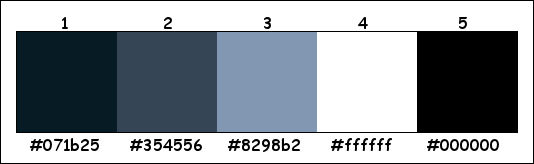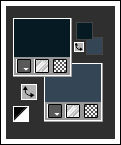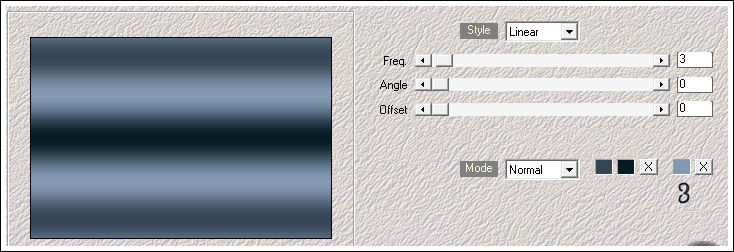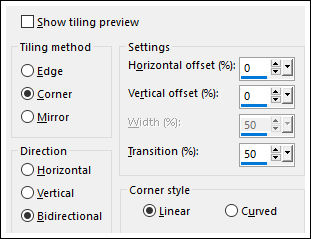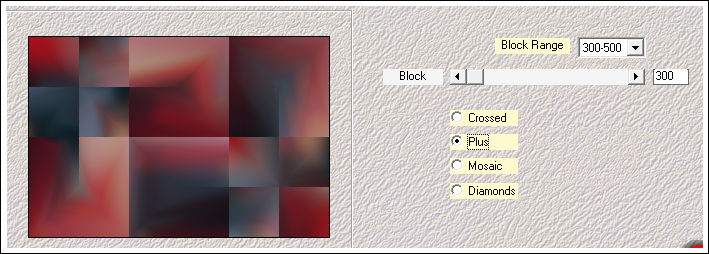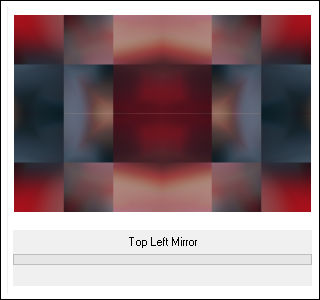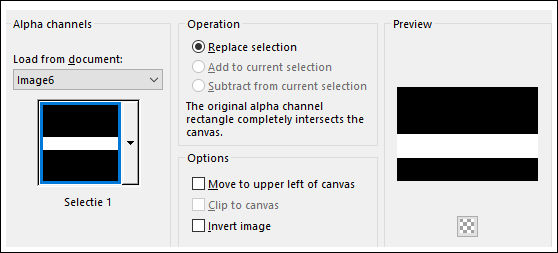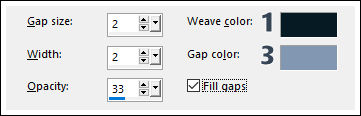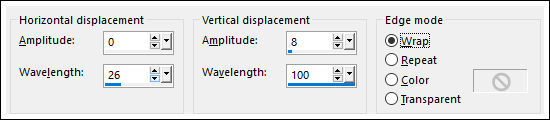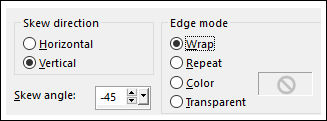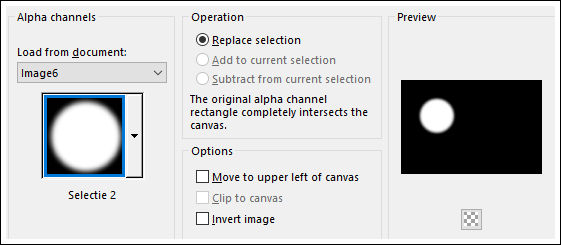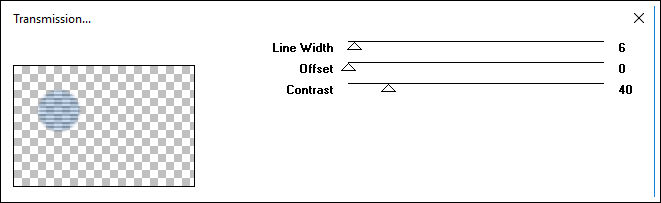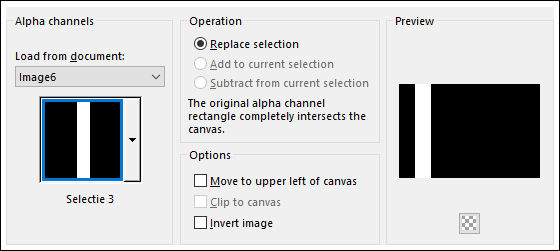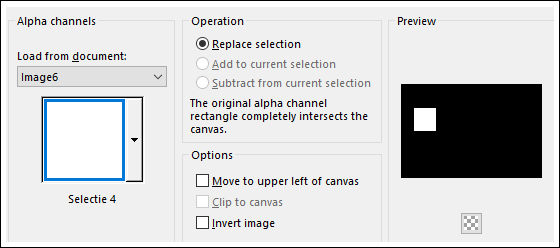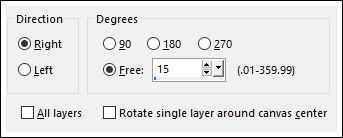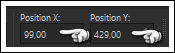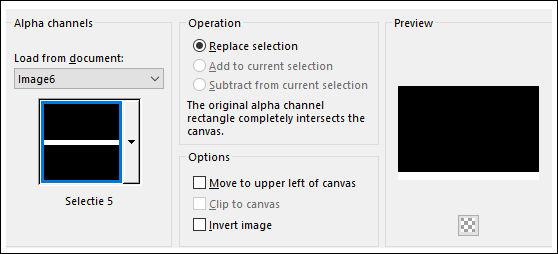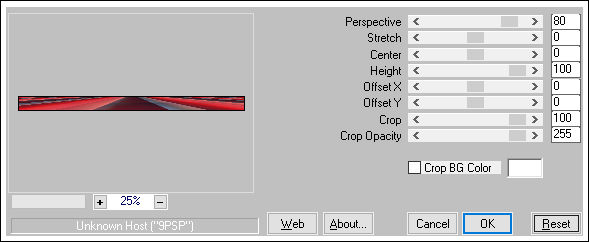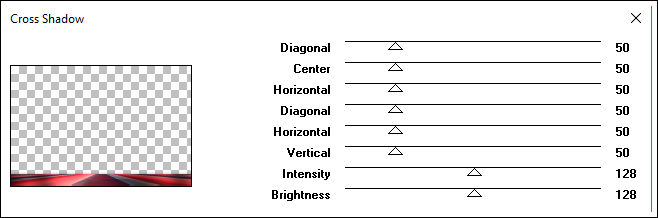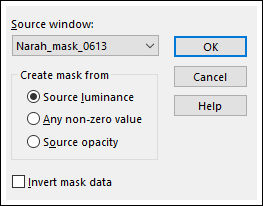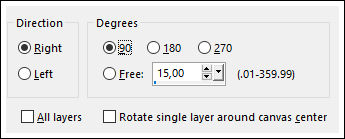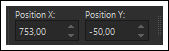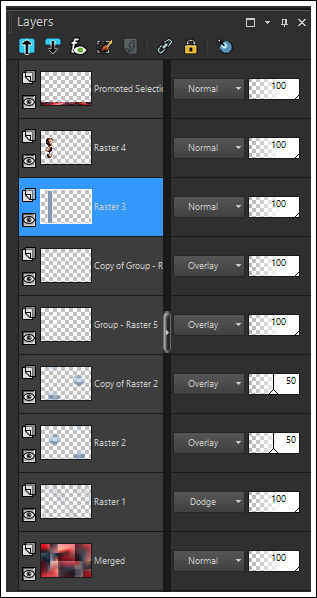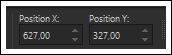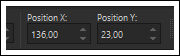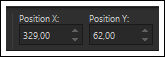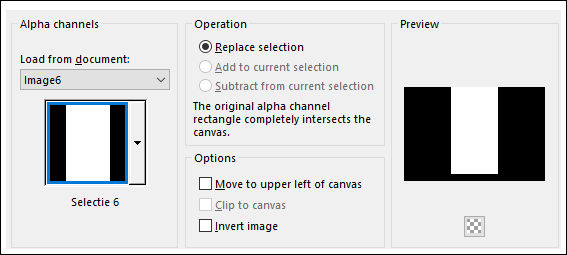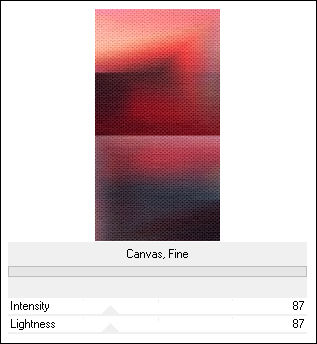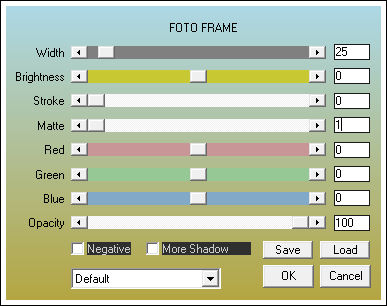GRANDCHILDREN
Tutorial de KaDs , original, Aqui.
Tutorial traduzido no PSP X9 mas pode ser feito em versões anteriores do PSP.
Materiais Necessários:
Tubes Karin :
KaD_Girl5
434_KaD_Deco1
434_KaD_Text1_Text2_Text3
Masque: Narah_Mask_0613
Seleção: 434_KaD_Alfakanaal .pspimage
Plugins Utilizados:
Mehdi / Wavy Lab / Sorting Tiles / Weaver
Simple / Top Left Mirror
VM Extravaganza/ Transmission
MuRa’s Meister / Perspective Tiling
Grafics Plus / Cross Shadow
Unlimited 2.0 / Paper Texture
AAA Frames / Foto Frame
Preparação:Abra os tubes , duplique e feche os originais.
Você pode usar outras cores
Lembre-se de salvar seu trabalho regularmente
Se você usar outros tubes e outras cores, os modos de mesclagem e opacidade das camadas podem variar
Paleta de Cores:
Primeiro Plano cor #071b25 e Segundo Plano cor #354556
01 - Abra o arquivo << 434_KaD_Alfakanaal.pspimage>>
Window / Duplicate ( essa layer contém seleções em canal alfa>>
Feche a Original
02 - Effects / Plugins / Medhi / Wavy Lab:
03 - Layers / New Raster Layer
Selections / Select All
Ative o tube <<KaD_Girl5 .png>>
Copie e Cole na seleçãoSelections / Select None
Effects / Image Effects / Seamless Tiling
Adjust / Blur / Gaussian Blur / Radius 35
Layers / Merge / Merge Down
04 - Effects / Plugins / Medhi / Sorting Tiles:
05 - Layers / Duplicate
Effects / Plugins / Simple /Top Left Mirror
Blend Mode / Dodge
Opacidade / 53%
Layers / Merge / Merge Visible06 - Primeiro Plano cor #ffffff
Layers / New Raster layer
Selections / Load save selection / Load selection from Alpha Channel: selecie 1
Preencha com a cor do Primeiro Plano
Selections / Modify / Contract 2 pixels
Delete no tecladoMude a Opacidade do Baldinho de Pintura para 40%
Preencha com a cor do Primeiro Plano8 - Effects / Texture Effects / Weave :
Selections / Select None
9 - Effects / Distortion Effects / Wave:
10 - Effects / Plugins / Mehdi / Weaver:
11 - Effects / Geometric Effects / Skew:
Blend Mode / Dodge
12 - Primeiro Plano cor #8298b2
Opacidade do Baldinho de pintura ainda 40%
Layers / New Raster Layer
Selections / Load save selection / Load selection from Alpha Channel: selecie 2
Preencha com a cor do Primeiro Plano
Selections / Select None
Blend Mode / Overlay
13 - Layers / Duplicate
Layers / Merge / Merge Down
Effects / Plugins / VM Exravaganza / Transmission:
14 - Effects / Image Effects / Seamless Tiling / Default
Opacidade / 50%15 - Layers / Duplicate
Image / Mirror / Mirror Horizontal
16 - Layers / New Raster Layer
Selections / Load save selection / Load selection from Alpha Channel: selecie 3
Segundo Plano cor branca #ffffff
Opacidade do Baldinho de Pintura 40%
Preencha a seleção com a cor do Segundo Plano
17 - Selections / Modify / Contract 10 pixels
Delete no Teclado
Preencha com a cor do Primeiro Plano ( cor 3)
Opacidade do Baldinho de Pintura 100%
Selections / Select None
Effects / Edge Effects / Enhance
18 - Layers / New Raster Layer
Selections / Load save selection / Load selection from Alpha Channel: selecie 4
Preencha com a cor do Segundo Plano
Selections / Modify / Contract 2 pixels
Delete no Teclado
19 - Opacidade do Baldinho de Pintura 40%
Preencha com a cor do Segundo PlanoMude a Opacidade do Baldinho de Pintura pra 100
20 - Ative o tube <<KaD_Girl5 .png>>
Copie e Cole como nova layer
Image / Resize / 80% ... Resize All Layers ... Desmarcado
Mova para a seleção
Selections / Invert
Delete no teclado
Selections / Select None
Adjust / Sharpness / Sharpen
Layers / Merge / Merge Down
21 - Layers / Duplicate
Image / Mirror / Mirror Horizontal
Image / Resize / 75% ... Resize All Layers ... DesmarcadoImage / Free Rotate / 15° à Direita
Ferramenta Pick Tool (K) position X: 83 / Position Y: 298
Clique em qualquer tecla para sair da Ferramenta
22 - Layers / Duplicate
Image / Mirror / Mirror Horizontal
Image / Resize / 75%... Resize all layers ... DesmarcadoFerramenta Pick Tool (K) position X: 99 / Position Y: 429
Clique em qualquer tecla para sair da Ferramenta
23 - Layers / Merge / Merge Down
Adjust / Sharpness / Sharpen
Layers / Merge / Merge Down
Objects / Align / Center Vertical
Ou
Ferramenta Pick Tool (K) position X: 81 / Position Y: 112
Clique em qualquer tecla para sair da Ferramenta
24 - Ative a Layer do Fundo
Selections / Load save selection / Load selection from Alpha Channel: selecie 5
Selections / Promote Selection to Layer
Effects / Plugins / Mura's Meister /Perspective Tiling:
Clique em <<Reset >>
Selections / Select None25 - Layers / Arrange / Bring to Top
Effects / 3D Effects / Drop Shadow: 0/0/40/20/cor #000000
26 - Effects / Plugins / Graphics Plus / Cross Shadow / Default
27 - Layers / New Raster Layer
Preencha com a cor do Segundo Plano
Ative a Mask <<Narah_mask_0613.jpg>> Minimize
Layers / New Mask layer / From Image: Narah_mask_0613.jpg
Layers / Merge / Merge Group
Layers / Arrange / Move Down ( 3 vezes)
Blend Mode / Overlay
28 - Layers / Duplicate
Image / Resize / 50% ... Resize All Layers ... Desmarcado
Image / Free Rotate / 90° / Right
Ferramenta Pick tool (K) Position de X: 753 / Position de Y: -50
Clique em qualquer tecla para sair da seleção!
Verifique se as suas layers estão na posição correta!!!!
Resultado:
29 - Ative o tube <<434_KaD_Text1_Text2_Text3 .png>>
Escolha a << WordArt >> que preferirCopie e Cole como nova layer
Layers / Arrange / Bring to top
Image / Resize / 80%... Resize All Layers ... Desmarcado
Ferramenta Pick tool (K) Position de X: 627 / Position de Y: 327
Clique em qualquer tecla para sair da seleção!
Effects / 3D Effects / Drop Shadow: 1/1/35/2/cor #000000
30 - Ative o tube <<434_KaD_Deco1.png>>
Copie e Cole Como Nova LayerFerramenta Pick tool (K) Position de X: 136 / Position de Y: 23
Clique em qualquer tecla para sair da seleção!
31 - Ative o tube <<KaD_Girl5 .png>>
Copie e Cole como nova layer
Image / Mirror / Mirror Horizontal
Image / Resize / 75% ... Resize All Layers ... Desmarcado
Ferramenta Pick tool (K) Position de X: 329 / Position de Y: 62
Clique em qualquer tecla para sair da seleção!
32 - Layers / Duplicate
Ative a Layer do tube original (Raster 7)
Adjust / Blur / Gaussian Blur / Radius 10Blend Mode / Multiply
Opacidade / 65 %
33 - Ative a Layer do Topo
Adjust / Sharpness / Unsharp Mask: 2 / 30/ 2 /luminance Only , desmarcado
34 - Ative a Layer do Fundo
Selections / Load save selection / Load selection from Alpha Channel: selecie 6
Effects / Plugins / <I.C.NET Software>> Filters Unlimited 2 / Paper textures /Canvas Fine:
Selections / Select None
Layers / Merge / Merge Visible
35 - Image / Add Borders / Symmetric Marcado / 1 pixel cor 1
Selections / Select AllImage / Add Borders / Symmetric Marcado / 45 pixels cor #ffffff
Effects / 3D Effects / Drop Shadow: 0/0/60/25/cor #000000
Selections / Select None36 - Effects / Plugins / AAA Frame/Foto frame:
37 - Coloque a Marca D'água de Karin
Coloque a sua AssinaturaLayers / Merge / Merge All
38 - Image / Resize / 900 pixels... Resize All Layers ... Marcado
Adjust / Sharpness / Unsharp Mask: 2 / 30/ 2 /luminance Only , desmarcado
Export como JPG Optimado
Versão com tube Gerry Tubes:
©Tutorial traduzido por Estela Fonseca em 28/03/2017.
Não alterar nem repassar sem autorização.